

|
|
|||||||
| قسم نظام الماك و الشروميوم قسم يهتم بنظام الماك لأبل و شروميوم لقوقل |
في حال وجود أي مواضيع أو ردود
مُخالفة من قبل الأعضاء، يُرجى الإبلاغ عنها فورًا باستخدام أيقونة
![]() ( تقرير عن مشاركة سيئة )، و الموجودة أسفل كل مشاركة .
( تقرير عن مشاركة سيئة )، و الموجودة أسفل كل مشاركة .
| آخر المواضيع |
|
كيفيّة تجهيز حاسب macOS الخاص بك لعمليّة الترقيّة إلى حاسب MacBook Pro الجديد
|
|
أدوات الموضوع | انواع عرض الموضوع |
|
|
رقم المشاركة : 1 | ||||
|
 :: قامت شركة آبل مُؤخرًا بتحديث تشكيلة MacBook Pro،كيفيّة تجهيز حاسب macOS الخاص بك لعمليّة الترقيّة إلى حاسب MacBook Pro الجديد حيث جلبت مُعالجات الجيل الثامن من Intel، وخاصيّة عرض True Tone، ولوحة مفاتيح butterfly الجيل الثالث لحواسب 13 و15 بوصة. إذا كُنت ترغب في ترقيّة حاسبك، فانتقل إلى الخطوات التاليّة لتجهير حاسبك القديم للترقيّة. لا سيما إذا كُنت تُفكّر في بيع حاسبك أو التخلي عنه، فهناك بعض من العناصر للتحقّق منها أولاً؛ وجعل عمليّة الترقيّة أكثر سلاسة قدر الإمكان. :: كيفيّة تجهيز حاسب macOS الخاص بك لعمليّة الترقيّة إلى حاسب MacBook Pro الجديد
خطوة 1: قم بعمل نسخة احتياطية من حاسب macOS إذا كُنت تُريد بيع حاسبك الحالي أو التخلي عنه؛ قبل الحصول على الحاسب الجديد، فإن النسخ الاحتياطي يُعد خطوة حاسمة. يُمكنك إجراء النسخ الاحتياطي على أي مُحرك أقراص صلب أو من خلال Time Machine، أو إذا كُنت تُفكّر في الاحتفاظ بنسخة احتياطيّة من البيانات واستعادتها يدويًّا؛ للحصول على بداية جديدة على حاسب MacBook الجديد، يُمكنك تخطي Time Machine، وقُم بسحب وإفلات الملفات الهامة على مُحرك أقراص خارجي. 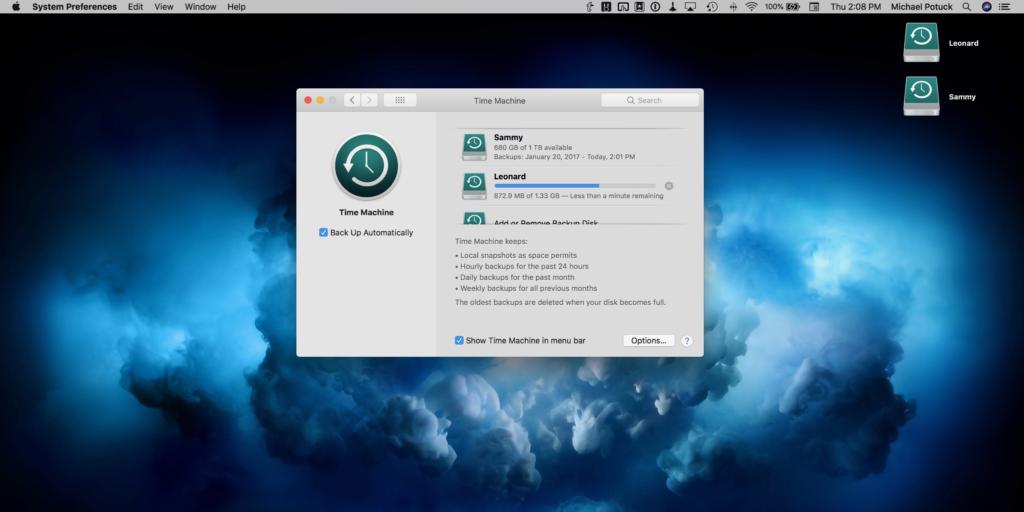 خطوة 2: سجّل خروجك من خدمة iCloud وغيرها من الخدمات يعد الخروج من تطبيقات وخدمات Apple فكرة جيدة، حتى إذا كنت ستقوم بمسح حاسبك القديم. توجّه إلى تفضيلات النظام System Preferences، من ثم iCloud، وبعد ذلك ستجد خيار “تسجيل الخروج” Sign Out أسفل الزاوية اليسرى. لا تنسَ الخروج من Messages وFaceTime أيضًا؛ من التفضيلات ومن ثم “تسجيل الخروج”. خطوة 3: إلغاء مصادقة جهازك من iTunes والبرامج الأخرى يُمكنك إلغاء مُصادقة جهازك من iTunes قبل مسح الجهاز بالكامل. افتح iTunes ثم من شريط القوائم العُلوي، انقر فوق الحساب Account، من ثم Authorizations، ومن هناك اضغط على إلغاء مصادقة هذا الكمبيوت: ر Deauthorize This Computer. على الرغم من أنك لن تحتاج إلى إجراء ذلك مع البرامج المُستخدمة؛ التي تعتمد على الاشتراك / الخدمات السحابيّة من جهات خارجية، إلا أن الأمر يستحق المحاولة للبحث في تطبيقاتك والتحقق؛ مما إذا كان يلزم إلغاء المصادقة على أي برنامج آخر تم شراؤه أيضًا. 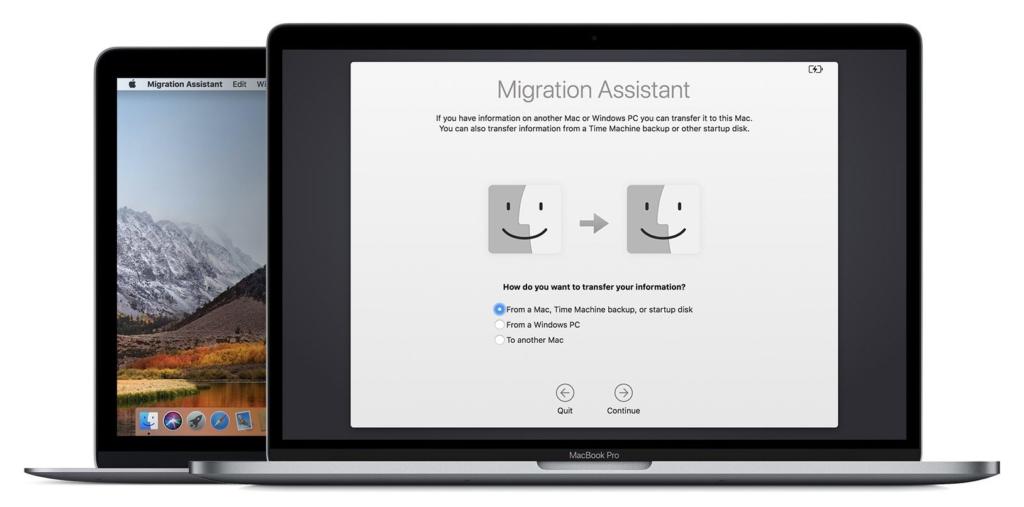 خطوة 4: ترحيل البيانات إلى حاسب macOS الجديد إذا كنت تحتفظ بحاسبك السابق قبل بيعه أو التخلص منه، فإن نقل بياناتك إلى جهازك الجديد أمر مثالي. أثناء استعراض عملية الإعداد عند تشغيل حاسب MacBook Pro الجديد لأول مرة، سترى صفحة مساعد الترحيل Migration Assistant. يمكنك استخدام هذه الميزة لإحضار بياناتك إلى الحاسب الجديد؛ من خلال مُحركات الأقراص الخارجيّة وأيضًا؛ من خلال خيار نقل البيانات Mac to Mac باستخدام وضع القرص المُستهدف. خطوة 5: امسح حاسب macOS القديم وأعد تثبيت نظام تشغيل macOS بعد نقل بياناتك للجهاز الجديد وتشغيله، فالآن أنت جاهز لمسح جهازك القديم. ملاحظة/ إذا كُنت تقوم بالترقية من جهاز MacBook Pro ؛ عام 2016 أو 2017 مع Touch Bar، فستحتاج على الأرجح إلى مسح بيانات Secure Enclave أيضًا. أخيرًا، يُمكنك تسجيل الدخول إلى حسابك في appleid.apple.com ؛ لإزالة جهازك السابق من ضمن قائمة الأجهزة Devices. انقر على جهازك، من ثم حدّد “إزالة”
|
||||

|
|
|
المشاركات المنشورة تعبر عن وجهة نظر صاحبها فقط، ولا تُعبّر بأي شكل من الأشكال عن وجهة نظر إدارة المنتدى
المنتدى غير مسؤول عن أي إتفاق تجاري بين الأعضاء... فعلى الجميع تحمّل المسؤولية
Powered by vBulletin .Copyright آ© 2018 vBulletin Solutions, Inc